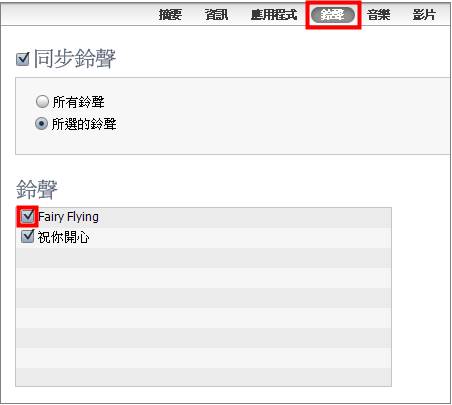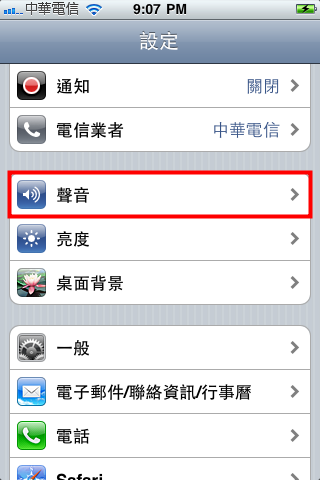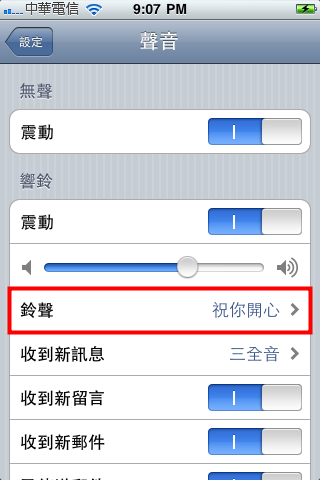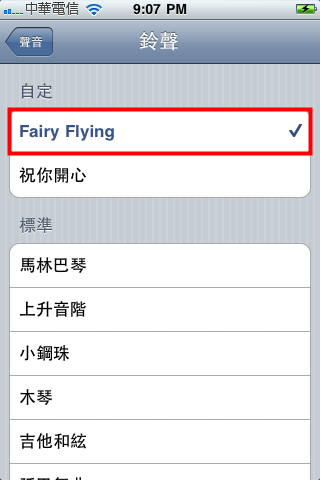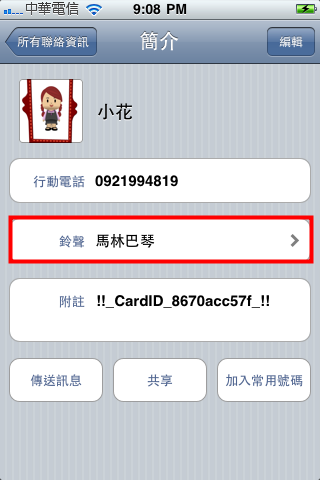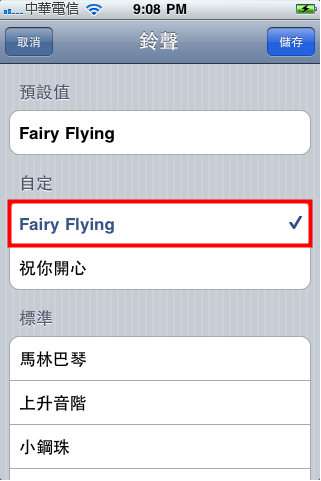|

- 威望
- 17
- 金錢
- 915
- 推推
- 2
- 熱誠
- 2
- 最後登錄
- 2010-10-22
|
1#
 發表於 2010-10-22 14:30
發表於 2010-10-22 14:30
| 只看該作者
[教學] 【自定來電鈴聲】滿滿的內建鈴聲讓你挑!HD Ringtones
85cc【自定來電鈴聲很簡單】從A到Z,滿滿的內建鈴聲讓你挑!~HD Ringtones for iOS4
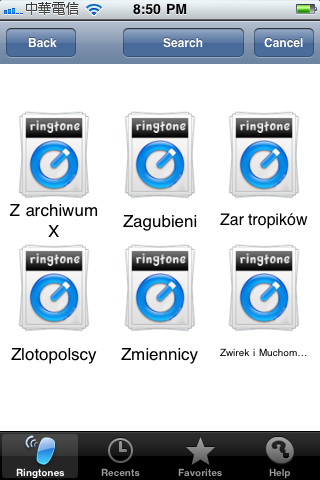 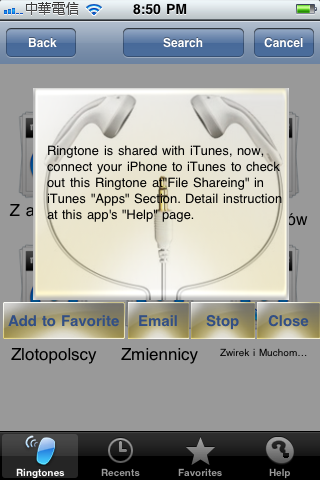
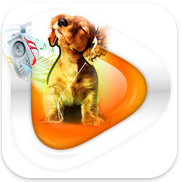
程式名稱:HD Ringtones for iOS4
售價:0.99美元 (有免費版本)
付費版下載連結:http://appshopper.com/link/hd-ringtones-for-ios4
免費版下載連結:http://appshopper.com/link/555hd-ringtone-for-ios4-free
Tag: iPhone, iOS 4, 應用程式推薦, 自定鈴聲, 清單, 選擇, 音樂片段, 同步, 歌曲, 主題曲, Email

和桌布一樣,三不五時換個鈴聲不僅有新鮮感,還能帶來好心情。今天再來分享一款鈴聲程式吧~這次不是自己DIY剪輯鈴聲,而是程式本身就內建了非常多首鈴聲可選,just pick what you like 一起來看看吧~ 一起來看看吧~
◎ 操作說明:
程式內建的鈴聲,是用英文字母A到Z排列,每一個字母資料夾裡都有多首鈴聲,趕快選一個字母來瞧瞧~
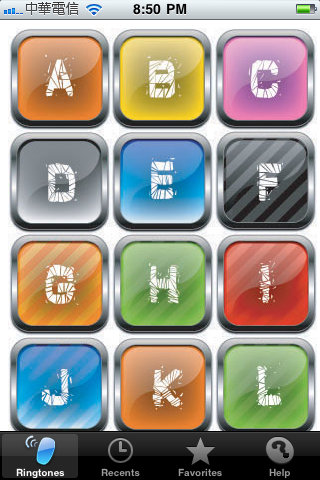 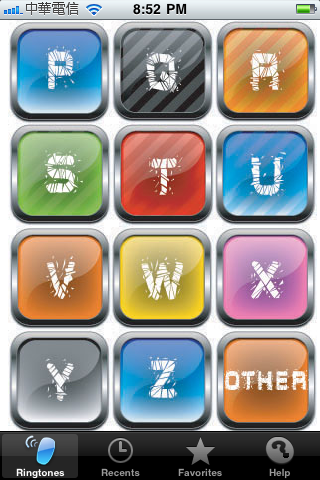
我選了冷門的「Z」,進入後就是所有曲名開頭為「Z」的鈴聲~很巧的是我竟然在這個資料夾裡發現影集「X檔案」的配樂「Z archiwum X」
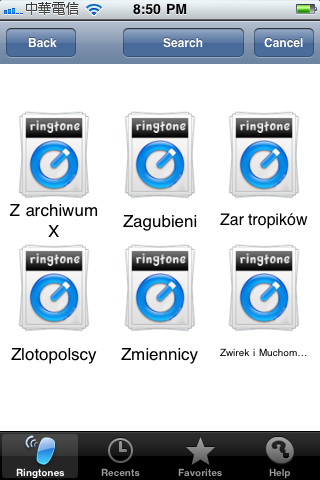
每一首鈴聲都可以開啟來試聽喔~聽了才知道喜不喜歡呀!在這一頁裡,可以將喜歡的鈴聲加到我的最愛(Add to Favorite),也可以直接由寄給到自己或朋友信箱(Email)。試聽後按「Close」可回到前一頁繼續挑選其他鈴聲~
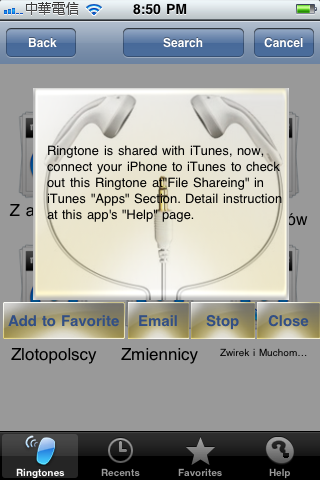 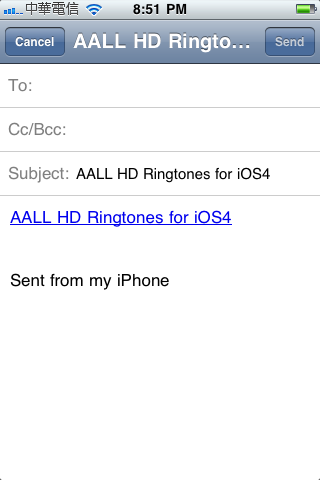
不過因為內建鈴聲真的還滿多首的,所以如果想找特定的鈴聲,可以嘗試用畫面上方正中間的「Search」功能打關鍵字~
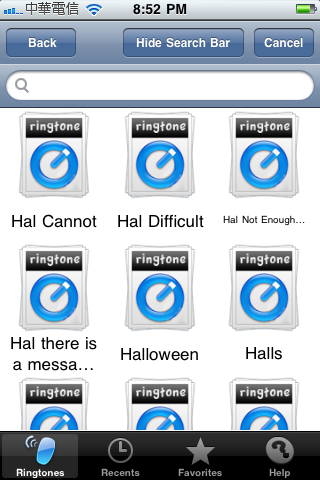 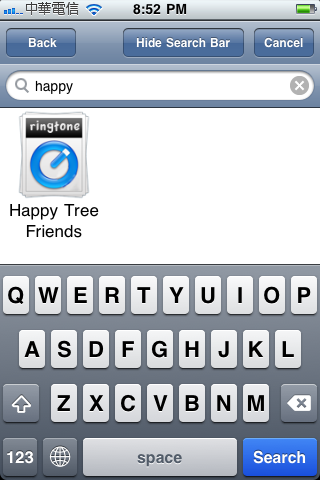
在下方工具列中,還有最近聽過的鈴聲清單(Recents)和我的最愛(Favorites),剛剛加到最愛的鈴聲曲目,現在就可以看到囉~
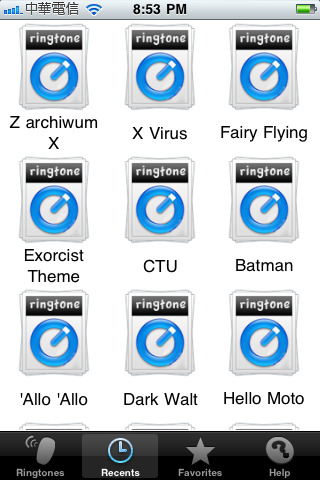 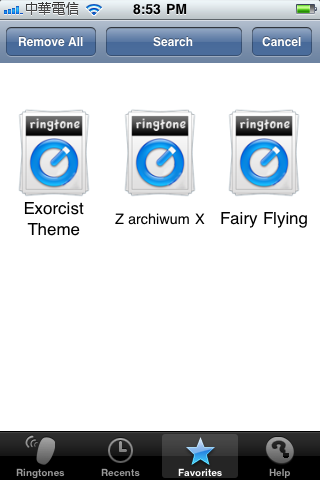
OK~接下來我們就要來看看如何將鈴聲放到iPhone裡了。請將iPhone接上你的電腦的iTunes,找到「裝置」→「iPhone」→「應用程式」
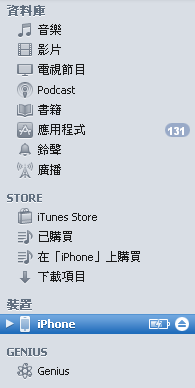
將畫面拉到最下方,找到此程式~
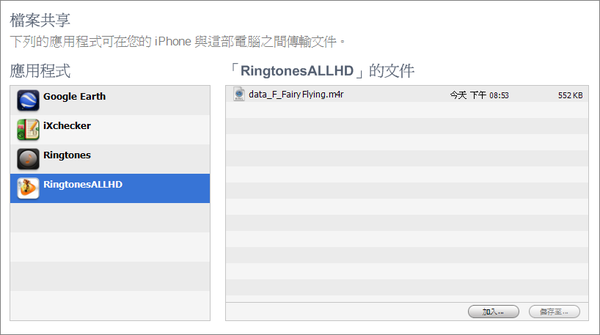
這時候請在iPhone上播放您喜歡的鈴聲,馬上就可以看到iTunes右邊的鈴聲名稱,正是您正在廳的這一首喔!此時按下「儲存至」,把這個鈴聲存到您的電腦中~
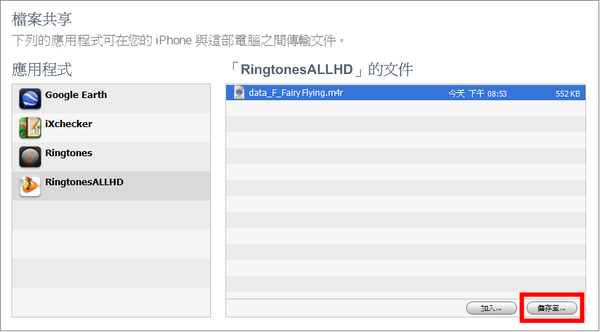
儲存完畢後,將這個鈴聲檔案「拖曳」到iTunes的「鈴聲」一欄~
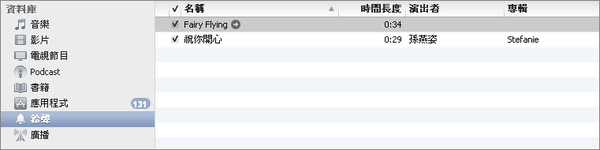
接著再回到「裝置」→「iPhone」→「鈴聲」,把剛剛抓近iTunes的鈴聲「打勾」!最後按右下角的「套用」,鈴聲就會同步到iPhone裡了 是不是很簡單呢? 是不是很簡單呢?
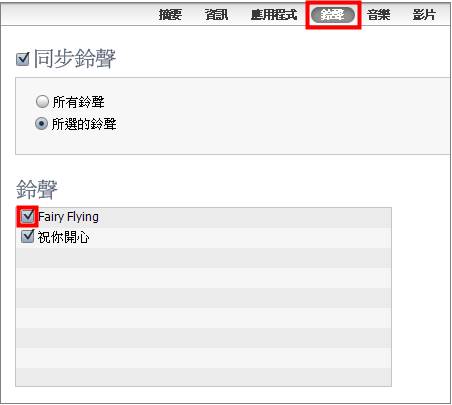
以下順便補充說明更換iPhone鈴聲的方法:
開啟iPhone上「設定」→找到「聲音」→「鈴聲」
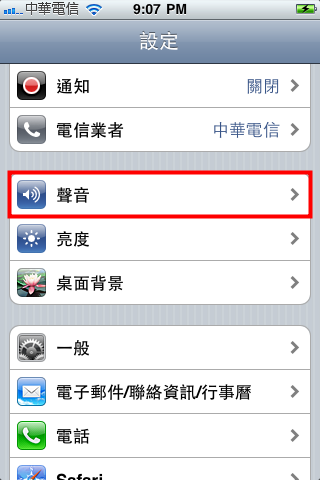 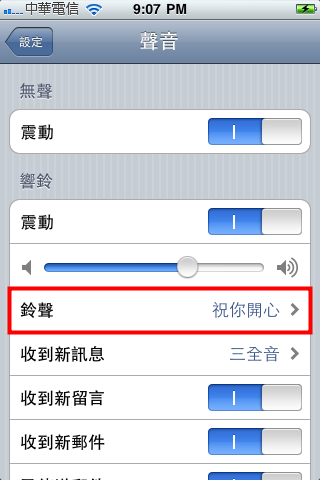
點入後可以在「自定」一欄看到剛剛同步進來的鈴聲,把它「打勾」起來就可以囉!之後所有人的來電就會是這個鈴聲~
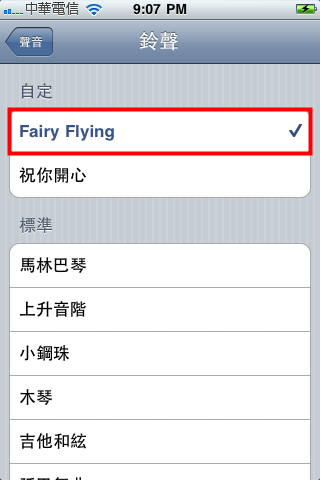
如果說想為每個聯絡人設定不同的鈴聲,就到聯絡人的資料中,點選「鈴聲」,一樣在「自定」一欄將喜歡的鈴聲勾起來就可以了
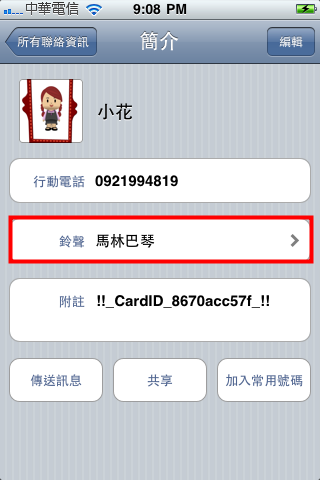 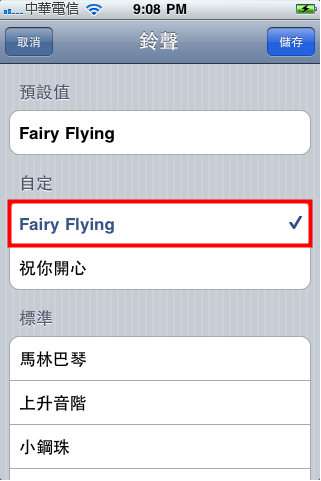
以前要製作iTunes鈴聲,感覺是個大工程,所以我都久久做一次,一次做很多首XD 現在有越來越多的鈴聲程式,讓我們隨時想換鈴聲就可以輕鬆換,真是方便多了!對了,有很多朋友問我們,為什麼沒有一個鈴聲程式可以直接在iPhone裡使用(意即不需透過iTunes)?其實這好像是因為Apple本身的限制。期待未來有機會這麼方便囉~
更多I-PHONE4分享討論請上
 |
|




 發表於 2010-10-22 14:30
|
發表於 2010-10-22 14:30
| 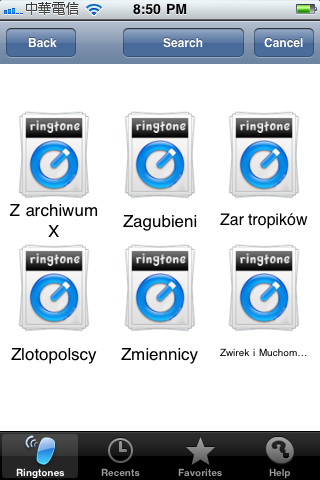
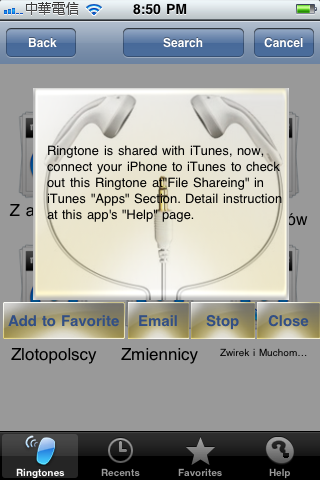
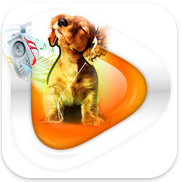
 一起來看看吧~
一起來看看吧~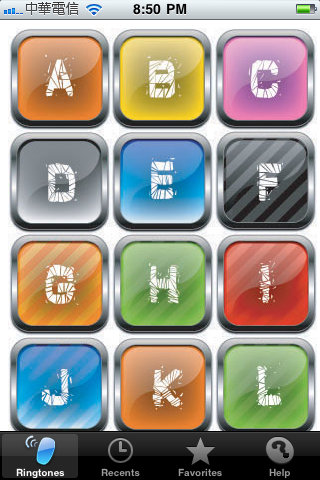
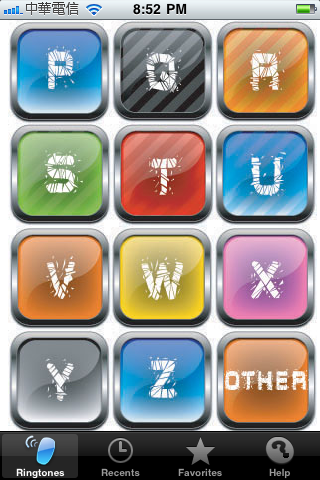

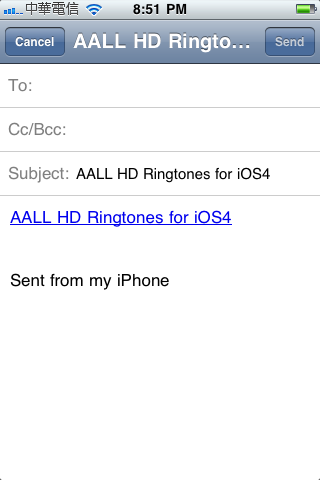
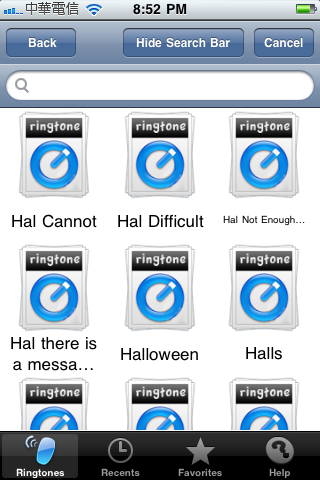
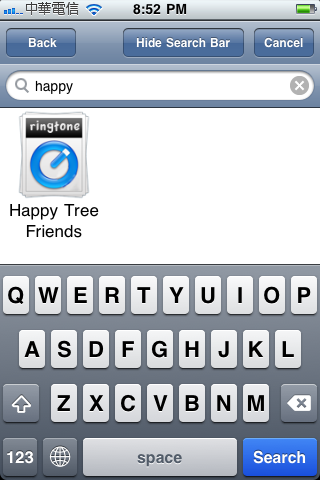
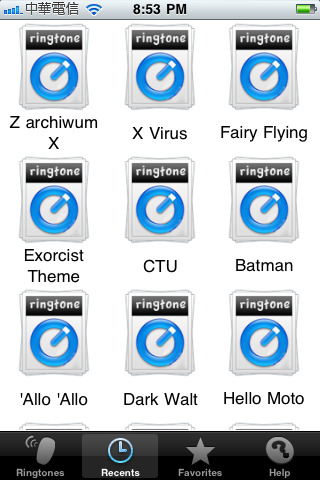
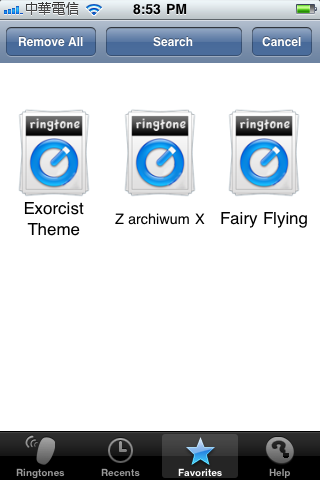
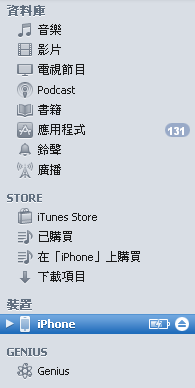
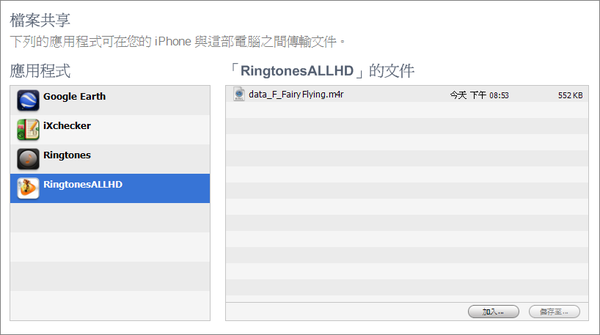
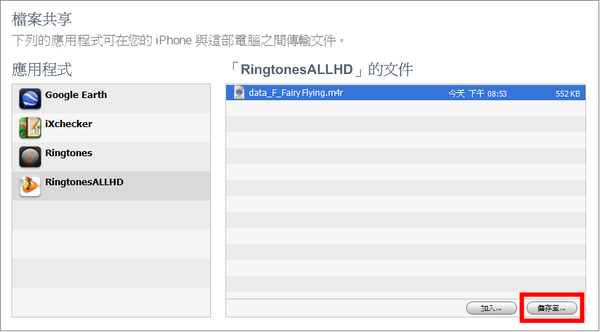
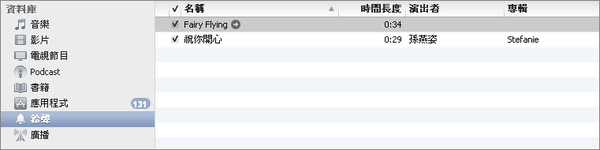
 是不是很簡單呢?
是不是很簡單呢?